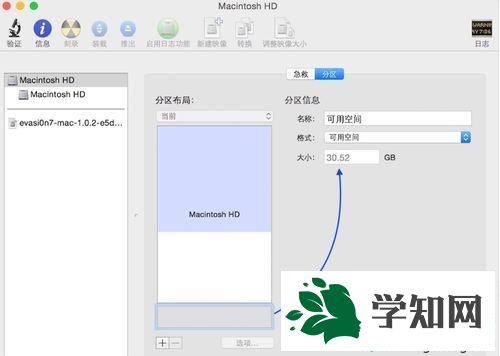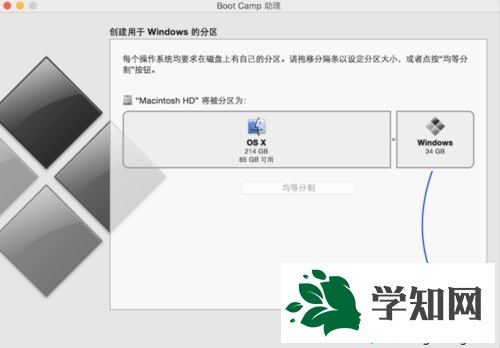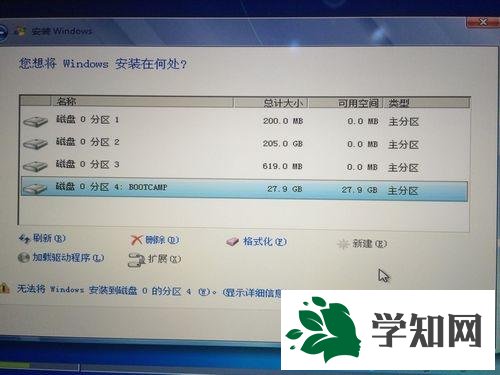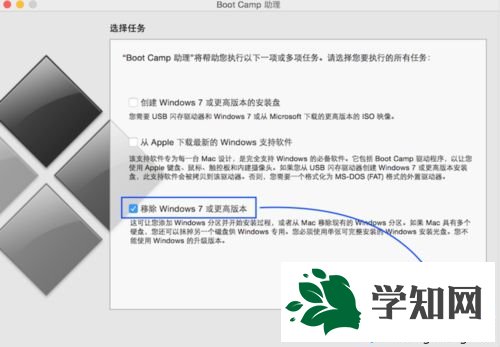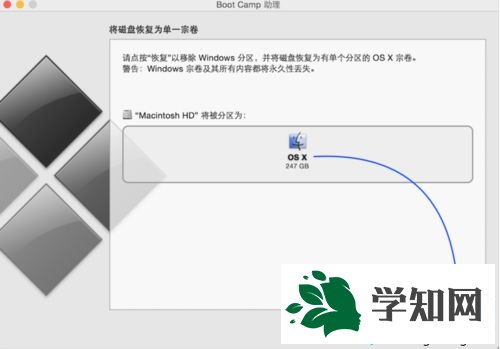mac
电脑可以通过bootcamp安装windows组成
双系统,如果不想用windows系统,也可以直接用bootcamp卸载windows系统。有用户在删除windows系统时提示您的磁盘不能恢复成单一分区,那么遇到这个问题该怎么办呢?下面小编跟大家介绍使用bootcamp删除windows系统恢复单一分区出现问题的解决方法。
具体方法如下:1、下图是BootCamp 恢复分区时失败时,在磁盘工具中所看到的分区异常截图。在 Mac OS 分区下方有一块大小为 30G 的灰色的可用空间,并且不能在分区中直接合并它,也没能重新创建新的分区。
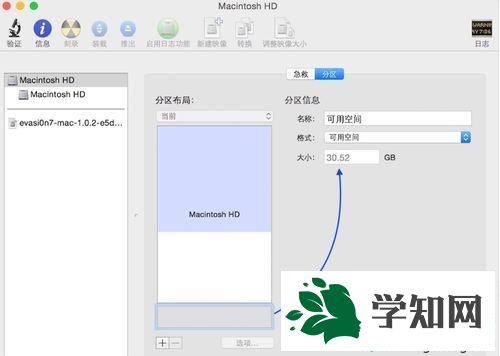
2、这个时候可以再次用 BootCamp 来创建一个分区。对于怎么用 BootCamp 的方法,这里不做
详细介绍。按照正常的步骤操作,重新用 BootCamp 创建一个分区即可。
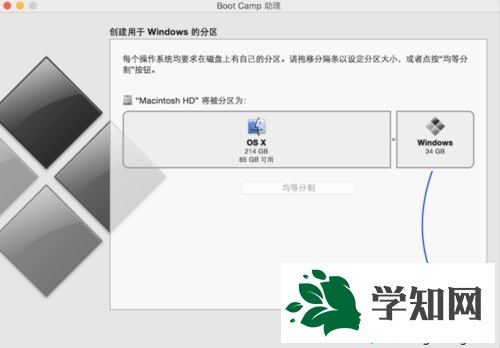
3、等待创建了新的 BootCamp 分区以后,系统自动从 U 盘 Windows 安装盘引导。当进入了 Windows 系统安装分区界面时,在这里可以看到之前用 BootCamp 创建的分区。在这里可以把之前恢复失败的分区和当前当前创建的分区删除掉,然后重新创建合并成一个分区。
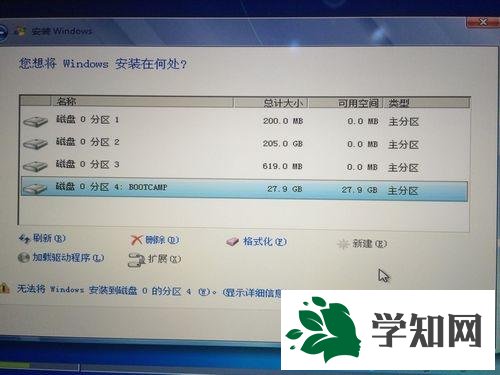
4、接着直接关闭 Windows 的安装界面,重新启动电脑并进入 Mac OS 系统。随后再用 BootCamp 来移之前创建的 BootCamp 分区。
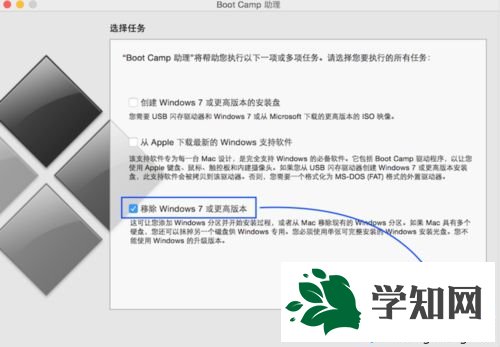
5、如果顺利的话,就可以恢复之前丢失的硬盘空间了。
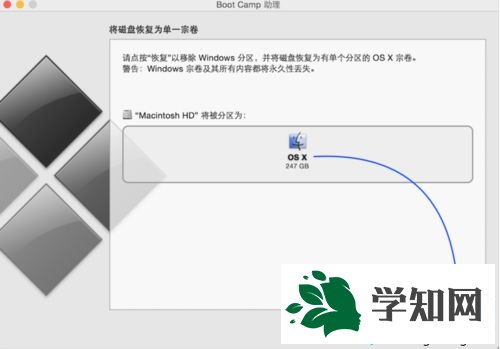
mac双系统卸载windows时提示您的磁盘不能恢复成单一分区解决方法就是这样子,希望对大家有帮助。
系统操作技巧